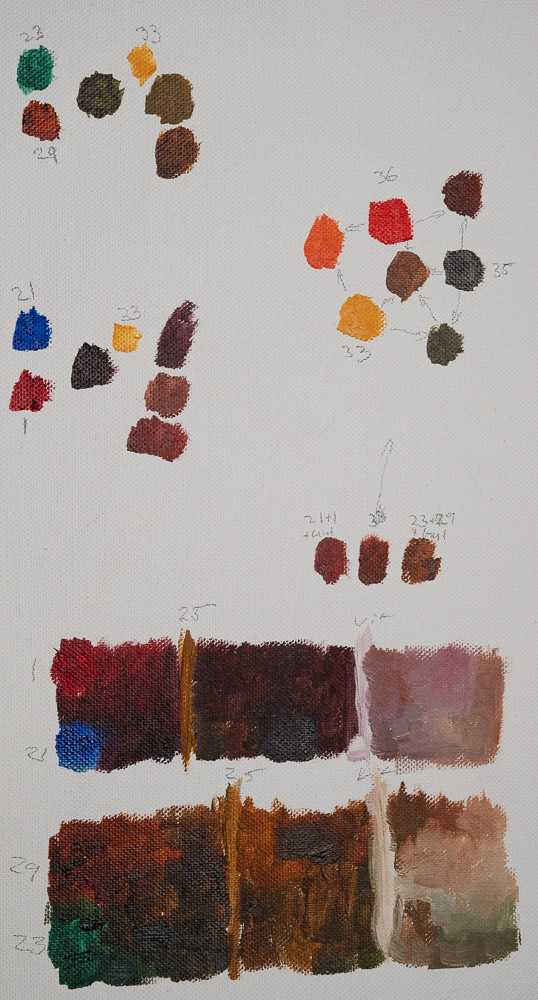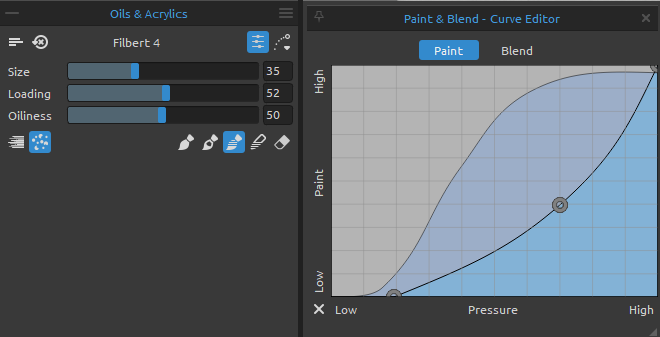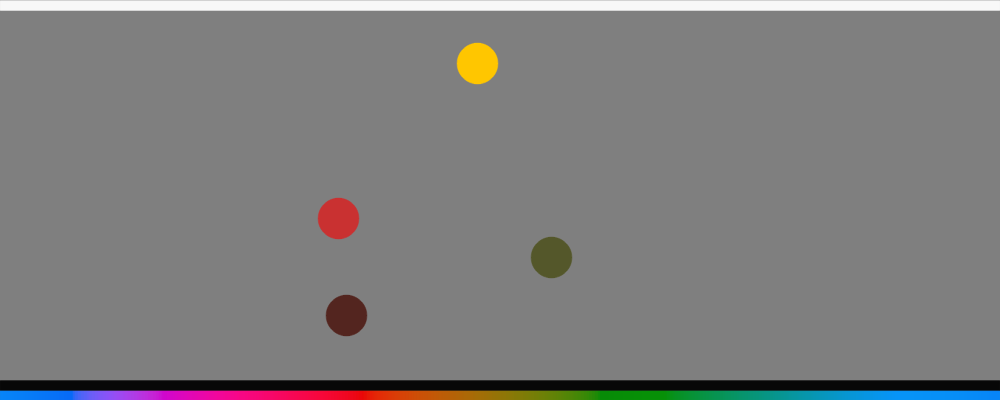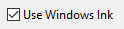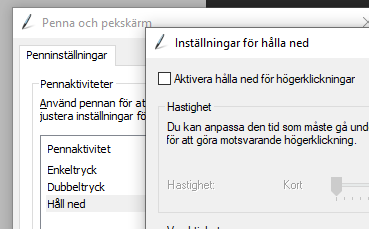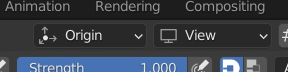I bilden testas paren Viridian/Transp. Jarnoxid (23/29) samt Ultramarinbla/Permanent Alizarin Crimson ( 21/1), som båda ger ganska mörkt bruna förger. Alla dessa är transparenta.
Med ljus gul ockra (har två olika 33 och 25 i bilden), samt vit kan man möte upp ljusare hudtoner. Det går att få båda rätt lika, men det är lättare med 21/1 för kallare toner,och 23/29 för varmare.
Som jämförelse har jag också blandat Ljust ockra (33), Permanent Red M (36) och Ivory Black (35), som alla är opaka. Det är svårare att komma ner i riktigt mörkt med dessa.